Când cineva menționează „VoIP” și „Windows” în aceeași propoziție, puteți fi sigur că se referă la Skype. Aplicația VoIP și de mesagerie Microsoft este disponibilă de veacuri și va fi disponibilă pentru câteva zile. Cu toate acestea, impunerea aplicației Skype (versiunea UWP) pentru Windows 10 a înnebunit mulți oameni. Și anume, această versiune Skype este lipsită de sine stătătoare și actualizările frecvente care „remediază unul și rup trei lucruri în proces”.
Utilizatorii au raportat o întreagă paletă de probleme emergente după o actualizare. Începând cu funcțiile de mesagerie și ajungând la probleme audio / video, abonamente eșuate, contacte lipsă și reduceri generale ale performanței. În acest scop, am solicitat cele mai frecvente soluții care ar trebui să abordeze majoritatea problemelor care vă afectează. Asigurați-vă că le verificați mai jos.
Cum să remediați problemele Skype aduse de cea mai recentă actualizare
- Resetați aplicația
- Rulați instrumentul de depanare și deconectați-vă / conectați-vă din nou
- Verificați eventualele probleme de conexiune și hardware
- Actualizați din nou Skype
- Reinstalați Skype
- Pur și simplu rămâneți cu Skype-ul clasic pentru moment
1: Resetați aplicația
Să scoatem un lucru din tabel înainte de a trece la pașii de depanare. Aplicația UWP Skype este, în umila noastră părere, o prostie prost concepută și chiar mai slabă optimizată. Transformarea serviciului VoIP aclamat la nivel mondial într-o clonă de messenger instant nesigură este una dintre acele schimbări riscante pe care nimeni nu le-a dorit vreodată. Desigur, ne referim la starea sa actuală. Poate o fac să funcționeze în cele din urmă, chiar dacă este acolo de mai bine de un an. Deci, faceți propriile concluzii. Acestea fiind spuse, să începem cu depanarea.
- CITEȘTE ȘI: 4 cele mai bune programe VPN pentru Skype pentru descărcare gratuită în 2018
După ce o actualizare a făcut Skype parțial sau complet inutilizabil, cel mai bun pariu pentru a-l rezolva este să îl resetați la setările implicite. Memoria cache acumulată poate fi cauza problemei la îndemână. Acest lucru se poate face urmând aceste instrucțiuni:
- Apăsați tasta Windows + I pentru a deschide fișierul Setări aplicație.
- Alege Aplicații.
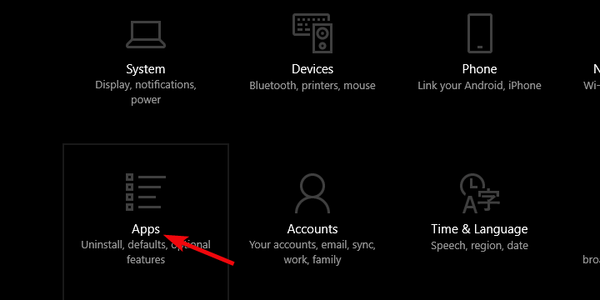
- Sub Aplicații și caracteristici, caută Skype.
- Extinde Skype și faceți clic pe Opțiuni avansate.
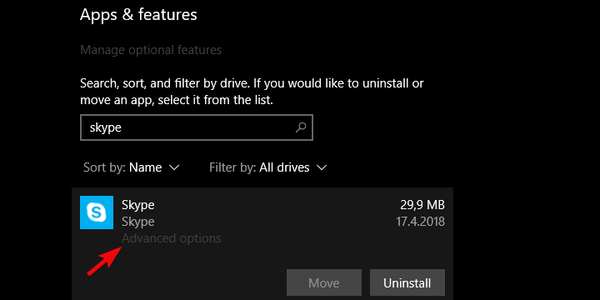
- Faceți clic pe „Resetați”Buton.
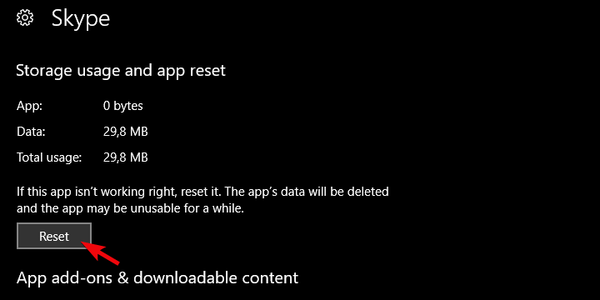
- start Skype și conectați-vă din nou.
2: Rulați instrumentul de depanare și deconectați-vă / conectați-vă din nou
Windows 10 a adus meniul de depanare unificat pentru a ușura procedura de soluționare a problemelor chiar și pentru utilizatorii neexperimentați. Chiar dacă avem motivele noastre să ne îndoim de funcționalitatea și rata generală de succes atunci când vine vorba de soluționarea problemelor, puteți încerca întotdeauna. Va dura mai puțin de un minut și ar putea ajuta la determinarea cauzei defecțiunii temporare a Skype.
- CITEȘTE ȘI: Remediere: Skype mă dă afară dintr-un joc
Urmați acești pași pentru a rula programul dedicat „Aplicații Windows Store”Instrument de depanare în Windows 10:
- În bara de căutare Windows, tastați repara și deschis Depanare din lista rezultatelor.
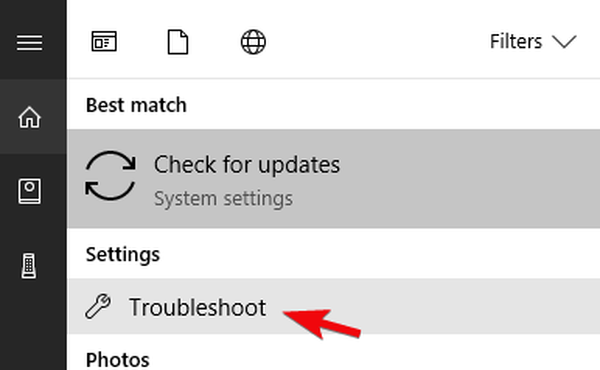
- Derulați în partea de jos și extindeți Aplicații Windows Store instrument de depanare.
- Faceți clic pe „Rulați instrumentul de depanare”Și urmați instrucțiunile.
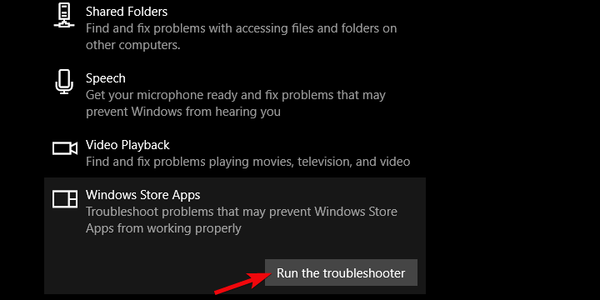
De asemenea, vă recomandăm să vă deconectați și să vă conectați din nou. A ajutat unii utilizatori afectați, deci merită o lovitură.
3: Verificați eventualele probleme de conexiune și hardware
Acum, chiar dacă acest lucru este rar cazul, problemele de conectivitate pot afecta performanța Skype. Suntem conștienți că există șanse ca totul să fie în regulă în ceea ce privește lățimea de bandă, dar, din motive de abordare meticuloasă, asigurați-vă că nu există opriri legate de conexiune..
- CITIȚI ȘI: Creditul Skype și abonamentele nu sunt disponibile pentru unii, remediați intrările
În acest scop, urmați pașii pe care i-am furnizat mai jos pentru a confirma că totul este în regulă:
- Poate că serverele Skype nu au funcționat. Verificați starea serverelor dedicate, aici.
- Reporniți routerul.
- Utilizați LAN în loc de conexiunea Wi-Fi.
- Dezactivați modificările VPN, proxy sau DNS.
- Testați-vă viteza și latența.
- Dezactivați aplicațiile de fundal pentru lățimea de bandă și căutați modificări.
4: Actualizați din nou Skype
Chiar dacă erorile minore (acestea pot avea un efect debilitant și asupra performanței Skype) sunt greu de remarcat, echipa responsabilă de dezvoltare se ocupă cel puțin de erorile majore. Astfel, vă puteți aștepta ca actualizarea cu patch-uri să vină în curând. Deci, merită verificat pentru o actualizare nou numită și poate (mare poate), problema va fi abordată în mod corespunzător.
- CITIȚI ȘI: Cum se remediază problema „Apelurile Skype nu trec”
Actualizările sunt distribuite automat în mare parte, dar este o sarcină simplă să le verificați pe cele pe cont propriu. Iată cum se face:
- Deschis Magazin Microsoft.
- Faceți clic pe meniul cu 3 puncte și apoi alegeți Descărcări și actualizări.
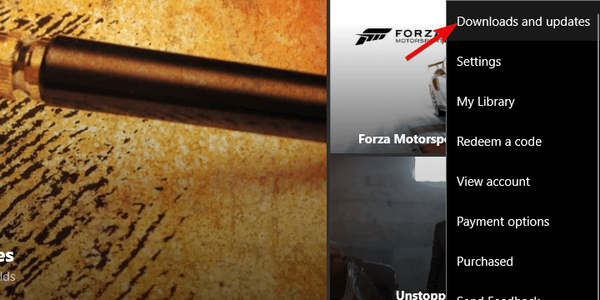
- Faceți clic pe „Obțineți actualizări”Buton.
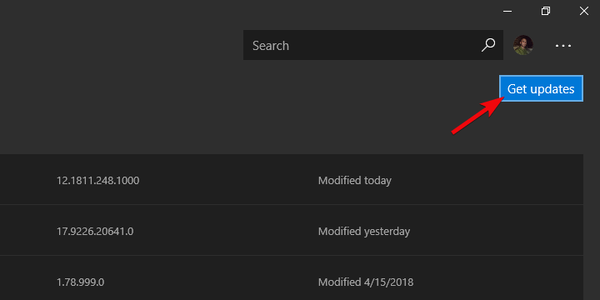
5: Reinstalați Skype
O altă soluție viabilă pentru problema la îndemână este reinstalarea completă a Skype și pornirea de la zero. Aplicația în sine ar fi putut fi configurată în mod fals, iar tabla goală este cea mai bună modalitate de ao face să funcționeze din nou. Procedura de reinstalare este destul de simplă și nu vă va necesita prea mult timp și efort.
- CITEȘTE ȘI: Acesta este motivul pentru care Skype apare offline și ce poți face pentru a-l rezolva
Urmați aceste instrucțiuni pentru a reinstala Skype pe Windows 10:
- Apăsați tasta Windows + I pentru a deschide fișierul Setări aplicație.
- Alege Aplicații.
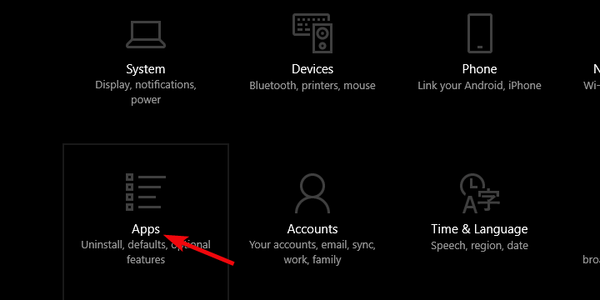
- Sub Aplicații și caracteristici, caută Skype.
- Dezinstalați Skype.
- Reporniți computerul.
- Deschis Magazin Microsoft și căutați Skype.
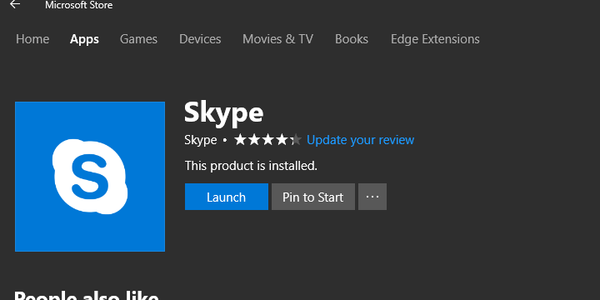
- Instalați Skype, conectați-vă și căutați modificări.
6: Pur și simplu rămâneți cu Skype-ul clasic pentru moment
Și, în cele din urmă, am ajuns la soluția care ar trebui să vă rezolve toate problemele. Vechiul Skype clasic pentru desktop este, în prezent, o alegere mult mai bună decât aplicația UWP. Nu arată ca un mesager instant instantaneu contemporan, dar funcțional, este la fel de fiabil ca un ceas elvețian.
- CITIȚI ȘI: Cum se dezinstalează Skype pe Windows 10, 8.1 sau 7
Rețineți că puteți utiliza o singură versiune Skype odată, așa că vă recomandăm să dezinstalați aplicația și să instalați Skype clasic pentru Windows. Iată cum să o faceți în câțiva pași simpli:
- Elimina Aplicația Skype din sistemul dvs. și navigați la site-ul oficial de descărcare.
- Descărcați versiunea veche, standard pentru desktop și dezinstalați aplicația UWP.
- Instalați-l într-un mod standard și conectați-vă.
- Căutați îmbunătățiri.
Asta ar trebui să o facă. În cazul în care cunoașteți câțiva pași alternativi de depanare, nu ezitați să ni le împărtășiți în secțiunea de comentarii de mai jos.
Povești corelate pe care ar trebui să le verificați:
- Noul mod Skype Creator de conținut va atrage mai multe streamere live
- Desktopul tradițional Skype pentru Windows este disponibil din nou
- Remediere: problemă Skype cu dispozitivul de redare în Windows 10
- Skype are probleme de mesagerie și video pe mobil și desktop
- Cele mai bune 5 aplicații de mesagerie locală pentru utilizatorii de PC-uri Windows
- skype
- Windows 10 fix
 Friendoffriends
Friendoffriends



